
Læs e-mails i Mail på Mac
Læs og besvar e-mails fra bestemte postkasser og e-mailkonti.
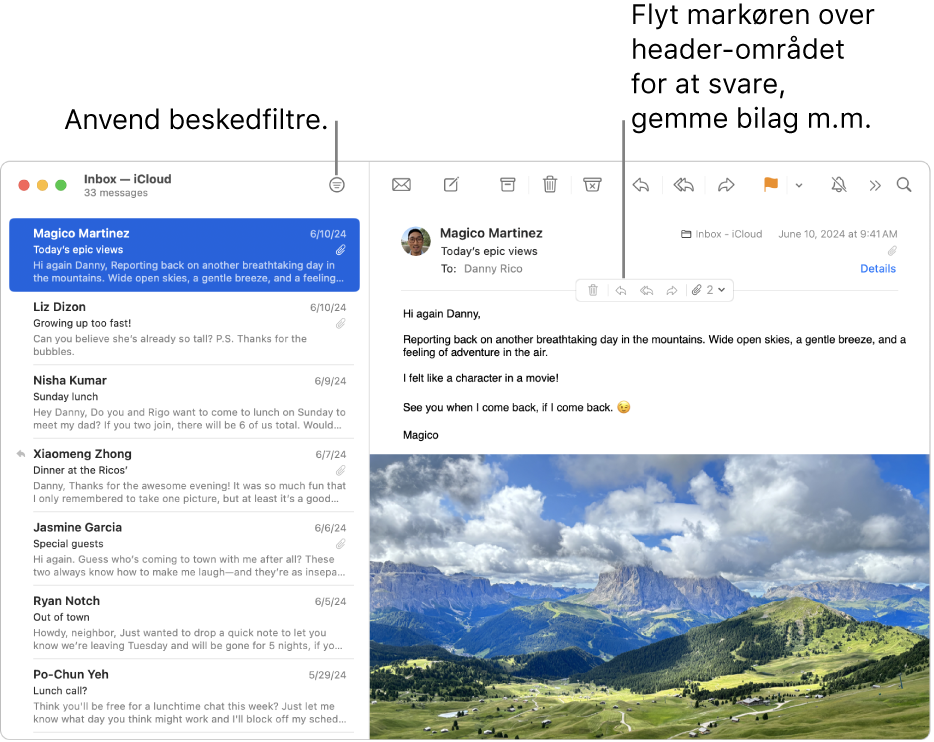
Læs og svar på e-mails
Gå til appen Mail
 på din Mac.
på din Mac.Vælg en besked på beskedlisten for at læse den.
Flyt markøren hen over beskedens header, og klik derefter på
 for at svare.
for at svare.
Du kan bruge filtre til kun at vise bestemte e-mailbeskeder, f.eks. ulæste beskeder. Se Filtrer e-mails i Mail.
Læs beskeder fra bestemte postkasser eller e-mailkonti
Gå til appen Mail
 på din Mac.
på din Mac.Gør et af følgende:
Vis beskeder fra en postkasse: Klik på postkassen på favoritlinjen eller i indholdsoversigten i Mail.
Vis beskeder fra flere postkasser: Vælg flere postkasser i indholdsoversigten i Mail.
Vis beskeder fra en bestemt e-mailkonto: Klik på
 ud for en postkasse (f.eks. Alle indbakker) i indholdsoversigten, og vælg derefter en konto (f.eks. din iCloud-konto).
ud for en postkasse (f.eks. Alle indbakker) i indholdsoversigten, og vælg derefter en konto (f.eks. din iCloud-konto).
Gør e-mails lettere at se
Gå til appen Mail
 på din Mac.
på din Mac.Gør et af følgende:
Forstør teksten ved at trykke på Kommando-plus, indtil teksten er stor nok til dig. Gør den mindre ved at trykke på Kommando-minus.
Tilpas værktøjslinjen i Mail ved at tilføje knapper, du hurtigt kan skifte tekststørrelse med.
Skift den skrift, du bruger til at se og skrive beskeder med.
Se resumeer af e-mails
Hvis du har en Mac med M1 eller nyere, kan Apple Intelligence vise dig de vigtigste punkter i en e-mailbesked eller -tråd. Se Brug Apple Intelligence i Mail.
Du kan ændre, hvor ofte Mail skal hente beskeder til dig, under Generelt i indstillingerne til Mail.